最近安装tensorflow学习神经网络的相关知识,在安装过程中有一些小问题,在这里记录一下安装过程,以便需要的时候再看。
首先前往官网下载Anaconda
根据自己的需要下载对应的版本
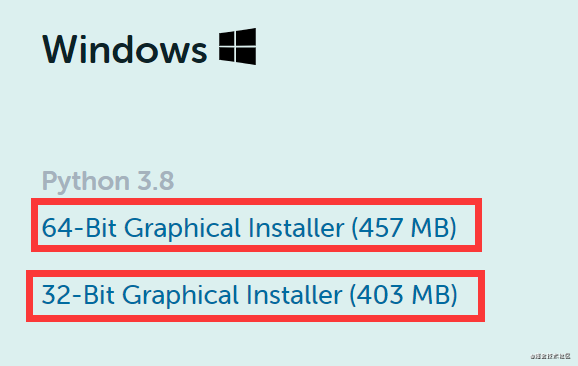
在安装过程中要注意将anaconda添加到环境变量
安装过程:
1、双击Anaconda3的安装包进入anaconda安装欢迎界面,点击Next
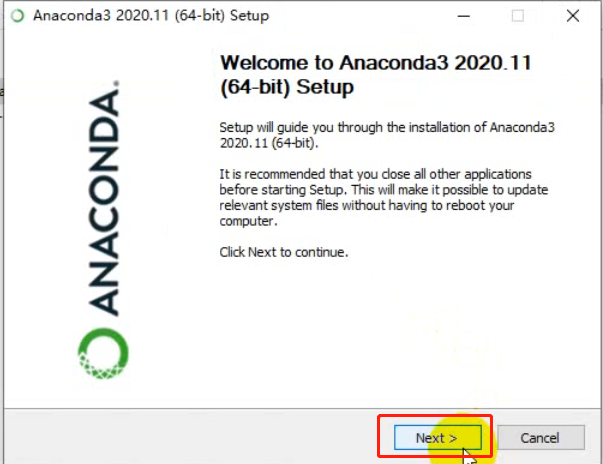
2、点击I Agree,即同意Anaconda的协议,才能使用Anaconda
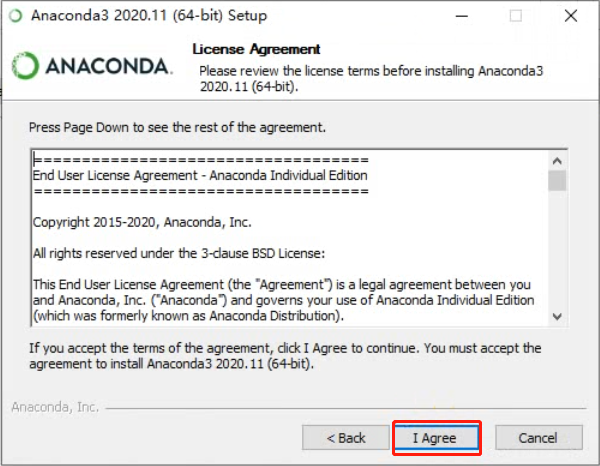
3、建议选择All Users,点击Next
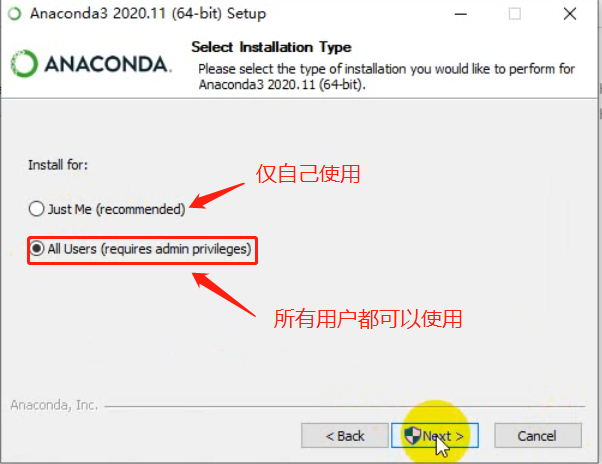
4、选择自己的安装路径
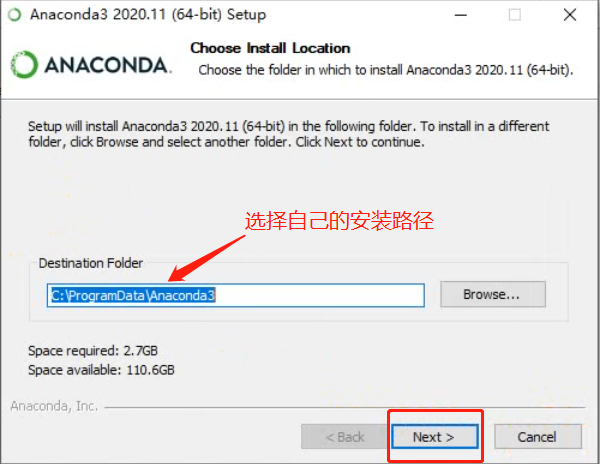
5、勾选加入Anaconda3的环境变量
选择将Anaconda作为我的默认Python,并点击"Install"
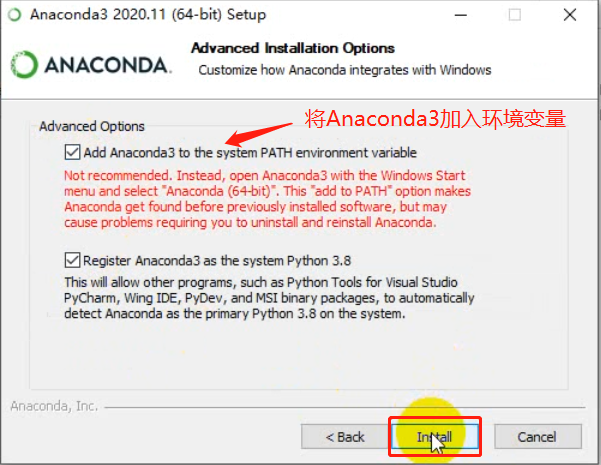
6、开始安装
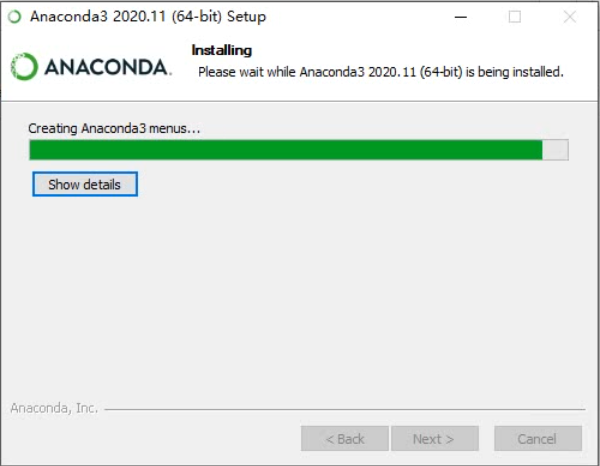
7、安装完点击下一步
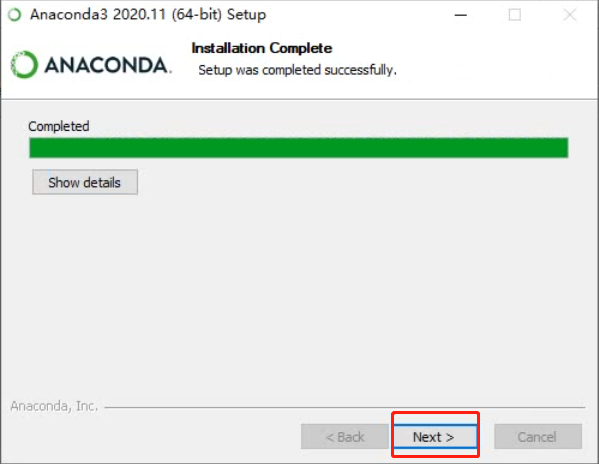
8、点击“Next”
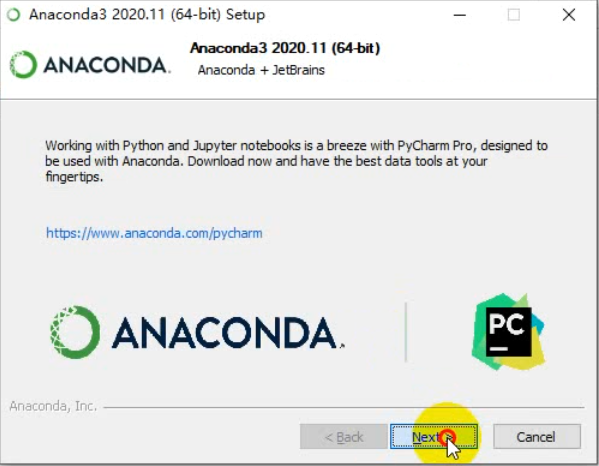
9、图上有两个选项建议不选,点击“Finish”,完成软件安装
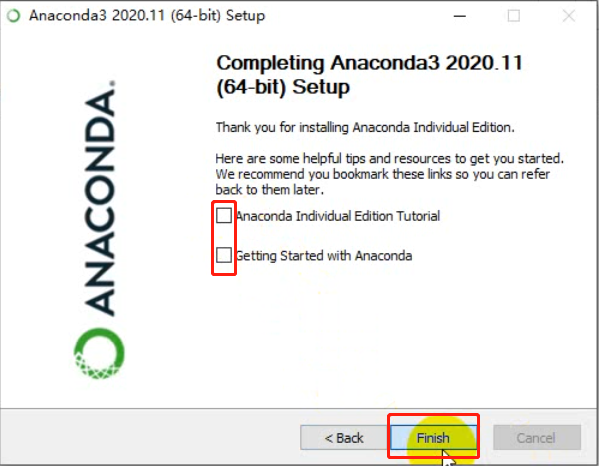
然后在命令行中检查是否安装成功
检测anaconda环境是否安装成功:
1 | conda --version |
检测目前安装了哪些环境变量:
1 | conda info --envs |

对于Anaconda中安装一个内置的python版本解析器(其实就是python的版本)
查看当前有哪些可以使用的python版本:conda search --full -name python
(备注:如果是用比较新的版本的话,就使用conda search --full --name python 它们的name的前面是两个‘-’)
安装python版本(我这里是安装的3.8的版本,这个根据需求来吧):conda create --name tensorflow python=3.8激活tensflow的环境
1 | activate tensorflow(注意:这个是在后序安装成功之后才能进行的,否则会提示错误) |
检测tensflow的环境添加到了Anaconda里面
1 | conda info --envs(注意:基于后序安装成功之后才进行的,否则会提示错误) |
检测当前环境中的python的版本
1 | python --version |
退出tensorflow的环境
1 | deactivate |
切换到tensorflow的环境
1 | activate tensorflow |

上面的这些基本就可以对于Anaconda有一个比较简单的了解,其实它就类似于JDK的一些操作,比如我们查看jdk的版本,也可以用java --version ,所以说对于Anaconda去安装tensorflow是比较简单的原因也正是这样,也就是是给我们提供了一个基础的依赖环境,这样就方便我们进行后面的安装操作;
Anaconda的官方开发文档,可以看看,还是官网的东西更加好:
https://docs.anaconda.com/anaconda/user-guide/getting-started
https://anaconda.org/
进行正式的安装Tensorflow
注意事项:根据Tensorflow的官方文档,可以得到安装tensorflow的一个命令是:
1 | pip install --ignore-installed --upgrade |
但是,如果我们在cmd中,直接进行这样的话,有可能是不能够成功的,开始也不知道为什么,后面发现是跟电脑的cpu和显卡有点关系,所以,采取后面的方法进行安装;
通过命令:
pip install --upgrade --ignore-installed tensorflow 剩下的就是慢慢的等待安装的过程啦
温馨提示:如果在这个命令之后,有提示说需要你升级你的pip的版本,那么你就根据上面的提示进行命令安装就可以了
等待完成之后,确认是否安装成功
打开之前安装的Anaconda
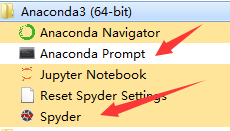
这两个都可以,我这里说一下使用Anaconda Prompt的方式;
方法一:步骤:
①直接点击进入,就会显示如下的内容:
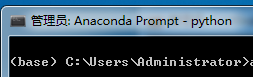
②切换到tensorflow的环境

③进入python编辑环境

④然后编写一个使用的代码:
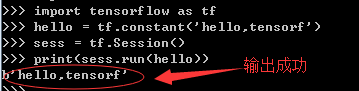
方法二:通过使用Anaconda中的spyder的编辑器
通过这个的方式的话,更加简单,直接编写上面的代码,然后进行运行就可以啦,我这里就不多介绍了。
基本上从安装到成功就已经实现了
问题
如果你发现,你的conda和tensorflow环境都是安装成功的,但是一用测试代码进行跑的时候就出问题了,那么请注意,这个原因你由于你在安装tensorflow的时候,是直接在cmd下,而不是在你用conda激活的一个环境,所以导致,tensorflow并没有直接嵌入到conda环境,所以,就导致无法导入模块的一个错误;
解决方法:
(1)只需要在activate tensorflow ----------注意:这个环境是第三步中的第3点里面创建的;
(2)然后再使用下面的命令就可以了 :
1 | pip install --upgrade --ignore-installed tensorflow |
将Tensorflow环境嵌入到编辑器中
环境:Tensorflow和Pycharm编辑器
下载Pycharm软件,,这个的话下载安装都很简单,所以就不多说了
使用Pycharm创建一个项目
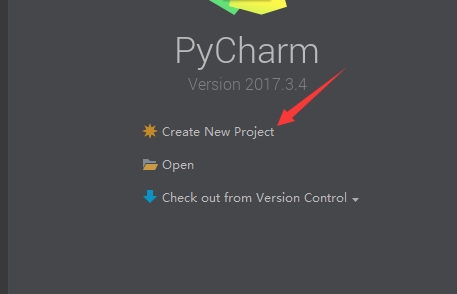
设置项目的相关内容
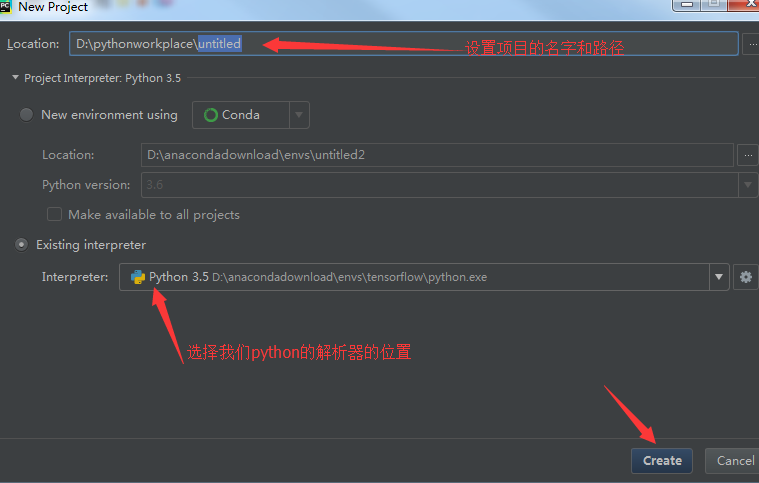
温馨提示:注意上面的Interpreter的选择,因为我们现在要测试的是tensorflow嵌入到我们的IDE,方便我们开发,所以这个python解析器就是要选择我们之前安装tensorflow目录下的解析器,否则的话,我们之后是使用不了tensorflow的模块的内容的哦。。。特别要注意。。。当然,如果这里不选择,那么在创建工程之后还是可以修改的,后面我会说;
创建一个py文件,用于编写测试代码
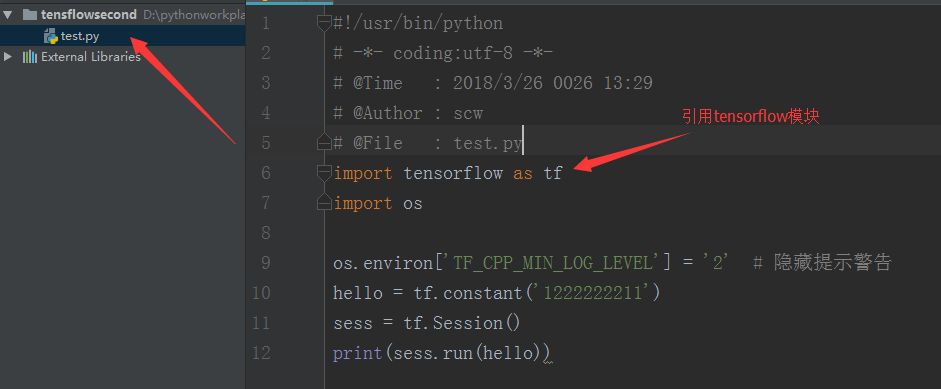
运行程序代码
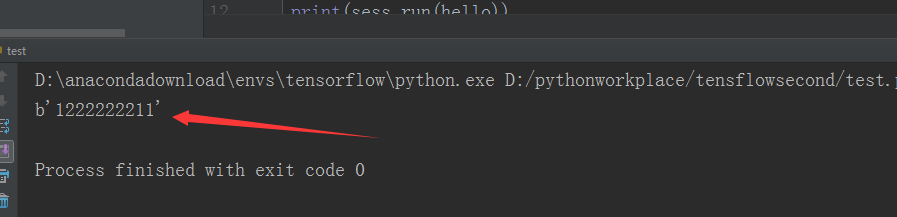
OK,这就说明我们的环境已经整合完成啦。大功告成。
问题
有时候我们会发现,我们引入了tensorflow模块之后,那就会报错,这个原因有如下可能:
(1)tensorflow没有安装成功,这样的话,就需要重新按照我的步骤去了!
(2)IDE中的python解析器,没有使用tensorflow中安装的那个,所以导致无法识别
解决方案
第一种:就是创建工程的时候就选择正确的解析器,也就是我上面所使用的方法
第二种:就是在项目工程里面进行修改配置:
步骤:
1:选择File---->setting
2:
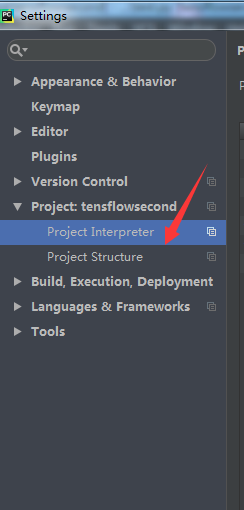
3:添加新的解析器
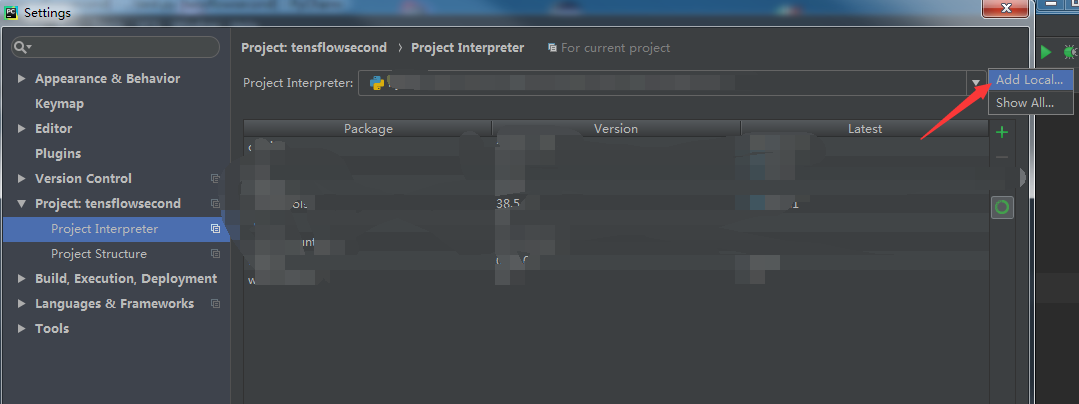
4:找到我们安装的Anadonda中的env中的tensorflow中的python.exe
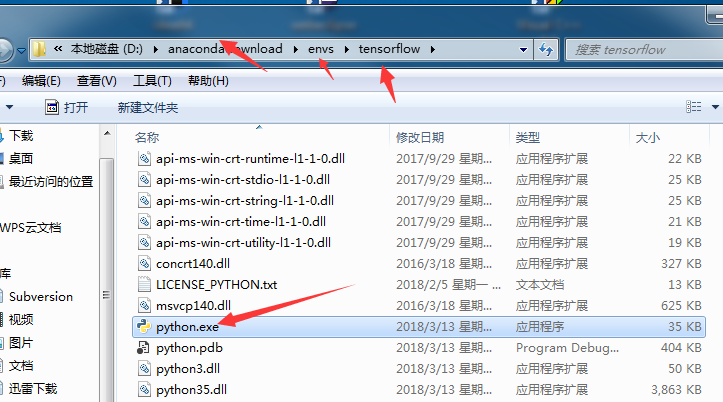
5:点击apply应用,然后重启我们的IDE,这样的话就不会报无法找到tensorflow的模块的错误了。